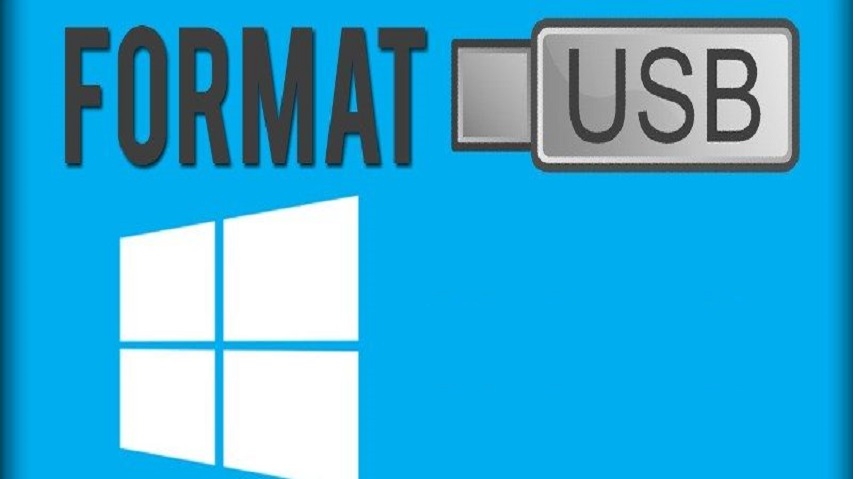Để có thể lưu giữ các dữ liệu quan trọng, chúng ta thường chọn USB làm công cụ lưu trữ. Với chiếc USB, các bạn có thể dễ dàng lưu giữ các tài liệu quan trọng và cần thiết. Bên cạnh đó, chiếc USB còn là công cụ để bạn cài lại hệ điều hành mới trên máy tính hoặc khắc phục các sự cố xảy ra trong quá trình làm việc với máy tính. Nói chung, chỉ cần một chiếc USB vô cùng nhỏ gọn là bạn đã có thể làm được rất nhiều điều thú vị.
Tuy nhiên, trong quá trình sử dụng sẽ có đôi lần chiếc USB của bạn bị nhiễm Virus và buộc phải Format USB. Hoặc mỗi khi tạo Boot cho USB, các bạn cũng cần phải thực hiện thao tác định dạng để làm sạch chiếc USB trước khi sử dụng. Hiện tại, các bạn có thể chọn cách Format USB bằng tính năng có sẵn trên Windows hoặc sử dụng phần mềm hỗ trợ Format USB. Nếu chiếc USB của bạn xảy ra lỗi và không thể Format theo cách thông thường thì bắt buộc phải dùng phần mềm để format rồi. Bây giờ, chúng ta hãy cùng nhau đi tìm hiểu nhé!
Format USB bằng tính năng có sẵn trên Windows
– Bước 1: Cắm USB cần format vào máy tính.
– Bước 2: Vào This PC –> Click chuột phải vào biểu tượng USB –> Rồi chọn Format.
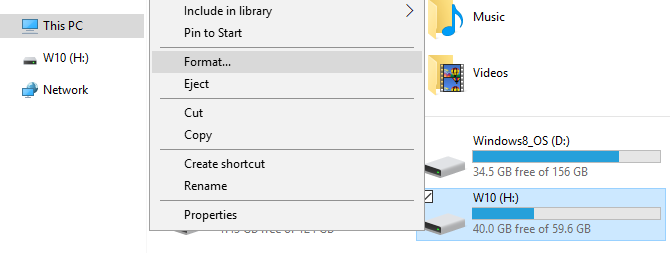
– Bước 3: Tiếp đến, các bạn nhấn vào nút Start
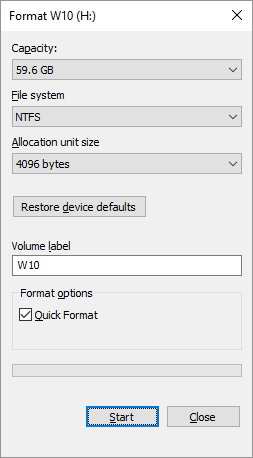
– Bước 4:. Ngay lặp tức một hộp thoại cảnh báo hiện lên, các bạn chọn OK để bắt đầu format.
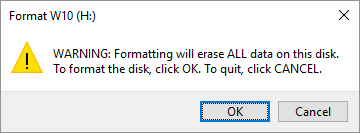
– Bước 4: Quá trình format usb đang diễn ra, các bạn chịu khó ngồi chờ ít phút.
– Bước 5: Sau khi quá trình format kết thúc, các bạn sẽ nhận được một hộp thoại thông báo. Lúc này các bạn chỉ cần nhấn OK –> rồi chọn Close là xong.
Phần mềm Format USB an toàn tốt nhất
Nếu chiếc USB của bạn quá cứng đầu và không thể format bằng cách thông thường thì không còn cách nào khác hơn là dùng phần mềm hỗ trợ. Ở bài viết này mình sẽ hướng dẫn cho các bạn cách format usb bằng phần mềm HP USB Disk Storage Format Tool.
– Bước 1: Tải phần mềm HP USB Disk Storage Format Tool về máy
https://www.usbdev.ru/?wpfb_dl=2415
– Bước 2: Giải nén File hpusbfw_v2.2.3 –> Chạy file HPUSBF.exe để mở phần mềm lên.
– Bước 3: Tại giao diện chính của phần mềm, các bạn tiến hành:
- Device: Chọn thiết bị USB cần format
- File System: Kiểu định dạng khi format
- Volume label: Tên của USB sau khi format thành công
- Format Options: Tùy chọn format
- Sau khi thiết lập xong thì nhấn Start để bắt đầu format usb.
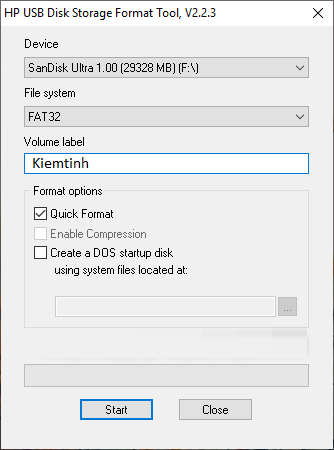
Cuối cùng ngồi chờ thôi!
Có thể bạn cần:
Lời kết
Khi có nhu cầu format usb, thông thường mình sẽ chọn cách format bằng tính năng có sẵn trên Windows. Có thể nói đây là cách format vô cùng nhanh, đơn giản và tiện lợi. Mình chỉ chọn sử dụng phần mềm hỗ trợ format khi usb bị sự cố gì đó không thể format bằng tính năng có sẵn trên Windows được. Chúc các bạn thành công!